Apple 휴대폰에서 전화 통화를 녹음하는 방법
iPhone에서 전화 통화를 녹음하는 방법
오늘날의 정보 폭발 시대에 휴대폰은 사람들의 삶에 없어서는 안될 도구 중 하나가 되었습니다. 통신 기술이 지속적으로 발전함에 따라 휴대전화 통화는 사람들의 일상적인 의사소통의 일부가 되었습니다. 특히 비즈니스 교류와 같은 중요한 행사에서 전화 통화를 녹음하는 것이 점점 더 중요해지고 있습니다.
Apple 휴대폰의 경우 전화 통화 녹음은 일반적인 요구 사항입니다. 그러나 Apple 휴대폰에는 이 기능이 내장되어 있지 않으므로 이 기능을 구현하려면 타사 앱이 필요합니다. 다음은 Apple 휴대폰에서 통화를 녹음하는 방법을 소개합니다.
- 타사 응용 프로그램 소프트웨어 사용:
통화 녹음기 - IntCall, TapeACall 등과 같이 Apple App Store에서 다운로드할 수 있는 다양한 녹음 소프트웨어가 있습니다. 이러한 응용 프로그램 소프트웨어는 전화 통화의 녹음 기능을 실현할 수 있습니다. - App Store에서 적절한 녹음 소프트웨어를 검색하고 다운로드하세요.
- 설치 후 소프트웨어 안내에 따라 설정하고 승인하세요. 전화를 걸거나 받을 때 녹음 소프트웨어를 열고 지침에 따라 전화 통화를 녹음하세요.
- 다른 장치를 사용하여 녹음:
- 타사 응용 프로그램 소프트웨어가 마음에 들지 않거나 법률 및 규정에 따라 사용이 제한되는 경우 다른 장치를 사용하여 녹음할 수도 있습니다. 구체적인 단계는 다음과 같습니다.
음성 녹음기나 다른 휴대폰과 같은 안정적인 녹음 장치를 찾으세요. - 전화를 걸거나 받을 때 녹음 장치를 통화 소리가 일반적으로 전송되는 위치에 두세요.
- 녹음 장치의 녹음 기능을 시작하고 녹음 장치가 통화 소리를 선명하게 녹음할 수 있는지 확인하세요.
타사 응용 프로그램 소프트웨어를 사용할 때는 관련 현지 법률 및 규정을 이해하여 관련 규정을 준수하도록 하세요. 특히 비즈니스 및 법률 분야에서는 관련 법률 조항을 위반하지 않도록 주의해서 통화 녹음 기능을 사용해야 합니다.
위 내용은 Apple 휴대폰에서 전화 통화를 녹음하는 방법의 상세 내용입니다. 자세한 내용은 PHP 중국어 웹사이트의 기타 관련 기사를 참조하세요!

핫 AI 도구

Undresser.AI Undress
사실적인 누드 사진을 만들기 위한 AI 기반 앱

AI Clothes Remover
사진에서 옷을 제거하는 온라인 AI 도구입니다.

Undress AI Tool
무료로 이미지를 벗다

Clothoff.io
AI 옷 제거제

Video Face Swap
완전히 무료인 AI 얼굴 교환 도구를 사용하여 모든 비디오의 얼굴을 쉽게 바꾸세요!

인기 기사

뜨거운 도구

메모장++7.3.1
사용하기 쉬운 무료 코드 편집기

SublimeText3 중국어 버전
중국어 버전, 사용하기 매우 쉽습니다.

스튜디오 13.0.1 보내기
강력한 PHP 통합 개발 환경

드림위버 CS6
시각적 웹 개발 도구

SublimeText3 Mac 버전
신 수준의 코드 편집 소프트웨어(SublimeText3)

뜨거운 주제
 7680
7680
 15
15
 1393
1393
 52
52
 1209
1209
 24
24
 91
91
 11
11
 73
73
 19
19
 전화를 걸 때 소리가 나지 않으면 어떻게 해야 하나요?
Mar 27, 2023 pm 03:09 PM
전화를 걸 때 소리가 나지 않으면 어떻게 해야 하나요?
Mar 27, 2023 pm 03:09 PM
전화 걸 때 소리가 나지 않는 이유와 해결 방법: 1. 신호가 약한 경우 신호가 좋은 곳으로 이동하여 다시 전화할 수 있습니다. 2. 볼륨이 음소거되거나 최소로 조정된 경우 통화 볼륨을 설정할 수 있습니다. 3. 통화를 일시 중지하거나 금지하여 발생한 경우 해당 버튼을 클릭하여 시도하십시오. 4. 전화가 갑자기 중단되거나 전원이 꺼진 경우 전화를 다시 시작하거나 충전하십시오. 이어피스가 손상된 경우에는 애프터 서비스에 연락하여 수리를 받으십시오.
 iPhone 15에서 통화 중에 목소리를 더 선명하게 만드는 방법
Nov 17, 2023 pm 12:18 PM
iPhone 15에서 통화 중에 목소리를 더 선명하게 만드는 방법
Nov 17, 2023 pm 12:18 PM
Apple의 iPhone에는 바쁜 환경에서도 통화 중에 상대방에게 자신의 목소리가 더 명확하게 전달될 수 있는 통화 기능이 포함되어 있습니다. 이를 음성 격리라고 하며 작동 방식은 다음과 같습니다. iOS15 및 이후 버전에서 Apple은 iPhone에서 FaceTime 및 기타 화상 통화 앱을 사용한 화상 회의를 더욱 매력적으로 만들기 위한 여러 기능을 포함했습니다. 음성 격리라는 기능 중 하나를 사용하면 화상 통화 중에 사람들이 내 말을 더 쉽게 들을 수 있으며, iOS 16.4 이상을 실행하는 장치에서는 일반 전화 통화에서도 작동합니다. 통화 중일 때 장치의 마이크는 일반적으로 주변 환경의 다양한 소리를 포착하지만 음성 격리를 사용하면 머신러닝이 이러한 소리를 구별할 수 있습니다.
 왜 휴대폰으로 전화를 걸 수 없나요?
Sep 12, 2023 pm 05:44 PM
왜 휴대폰으로 전화를 걸 수 없나요?
Sep 12, 2023 pm 05:44 PM
휴대폰 전화가 들어오지 못하는 이유는 신호 문제, 비행기 모드, SIM 카드 문제, 블랙리스트 설정, 휴대폰 설정 문제, 소프트웨어 문제, 통신사 문제 등이 있을 수 있습니다. 자세한 소개: 1. 신호 문제 휴대폰이 있는 지역의 신호가 약하거나 신호가 약한 지역에 있으면 전화를 받을 수 없거나 전화를 걸 수 없는 곳으로 이동할 수 있습니다. 2. 비행기 모드인 경우 전화 기능이 비활성화되어 전화를 받거나 걸 수 없습니다. .
 왜 휴대폰으로 전화를 걸 수 없나요?
Nov 23, 2023 pm 04:04 PM
왜 휴대폰으로 전화를 걸 수 없나요?
Nov 23, 2023 pm 04:04 PM
휴대폰 통화가 불가능한 이유: 1. 휴대폰 계정 문제, 4. SIM 카드 문제, 6. 휴대폰 하드웨어 문제, 문제, 8, 특정 지역 또는 기간 문제, 9. 서비스 제공업체 문제, 10. 기타 문제. 자세한 소개: 1. 신호 문제는 휴대폰이 전화를 걸 수 없는 가장 일반적인 이유 중 하나일 수 있습니다. 휴대폰의 신호가 충분하지 않으면 전화를 걸 수 없습니다. 휴대폰 계정이 연체되었거나 서비스가 정지된 경우 등.
 iPhone에서 WiFi 통화가 작동하지 않음: 수정
Jun 03, 2024 am 11:16 AM
iPhone에서 WiFi 통화가 작동하지 않음: 수정
Jun 03, 2024 am 11:16 AM
iPhone에서 Wi-Fi 통화를 활성화할 수 없나요? 통화 품질이 향상되었으며 셀룰러 네트워크가 약한 원격 위치에서도 통신할 수 있습니다. Wi-Fi 통화는 일반 통화 및 영상 통화 품질도 향상시킵니다. 따라서 휴대폰에서 Wi-Fi 통화를 사용할 수 없는 경우 이러한 해결 방법이 문제를 해결하는 데 도움이 될 수 있습니다. 수정 1 – 수동으로 Wi-Fi 통화 활성화 iPhone 설정에서 Wi-Fi 통화 기능을 활성화해야 합니다. 1단계 – 이를 위해서는 설정을 열어야 합니다. 2단계 – 다음으로 아래로 스크롤하여 “전화” 설정을 찾아서 엽니다. 3단계 – 전화 설정에서 아래로 스크롤하여 “Wi-Fi 통화” 설정을 엽니다. 4단계 - Wi-Fi 통화 페이지에서 '이 iPhone'으로 변경하세요.
 휴대폰으로 전화는 걸 수 없지만 인터넷 서핑은 할 수 없는 이유는 무엇입니까?
Sep 19, 2023 pm 04:48 PM
휴대폰으로 전화는 걸 수 없지만 인터넷 서핑은 할 수 없는 이유는 무엇입니까?
Sep 19, 2023 pm 04:48 PM
휴대폰으로 전화는 걸 수 있으나 인터넷에 접속할 수 없는 이유는 데이터 트래픽 스위치가 꺼져 있거나, APN 설정이 잘못되었거나, 모바일 네트워크 신호가 약하거나, 통신사 제한 또는 장애, 휴대폰 소프트웨어 문제 또는 SIM 카드 때문일 수 있습니다. 문제 등 자세한 소개: 1. 데이터 흐름 스위치가 꺼져 있는 경우 휴대폰에는 일반적으로 휴대폰이 모바일 데이터를 사용하여 인터넷에 액세스하는지 여부를 제어하는 데이터 흐름 스위치가 있습니다. 모바일 네트워크에 연결되어 있으면 데이터를 사용하여 인터넷에 액세스할 수 없습니다. 2. APN 설정 오류 등.
 iPhone에서 통화를 녹음하는 방법 iPhone에서 수신 전화를 녹음하는 방법
Feb 22, 2024 pm 05:52 PM
iPhone에서 통화를 녹음하는 방법 iPhone에서 수신 전화를 녹음하는 방법
Feb 22, 2024 pm 05:52 PM
전화를 건 후 길게 누르면 제어센터 화면을 녹음하고, 마이크를 켜면 녹음이 가능합니다. 튜토리얼 적용 모델: iPhone13 시스템: IOS15.3 분석 1 먼저 휴대폰 바탕화면에서 전화 기능을 찾아 클릭합니다. 2 그런 다음 먼저 번호를 누른 다음 화면을 아래로 밀어 제어 센터를 불러옵니다. 3 그런 다음 제어 센터에서 화면 녹화 아이콘을 길게 누릅니다. 4. 그런 다음 팝업 페이지를 클릭하여 마이크를 켜십시오. 5 다음으로 마이크가 켜진 후 녹음 시작 옵션을 클릭합니다. 6. 녹음 시간이 시작되면 통화 인터페이스로 돌아갈 수 있습니다. 7. 통화 종료 후 다시 제어센터에 진입하여 녹음 버튼을 클릭하면 녹음이 중지됩니다. 8최종 통화녹음은 화면녹화 형태로 사진앨범에 저장됩니다. 보충: iPhone에 통화 녹음 기능이 없는 이유 1이 중요합니다.
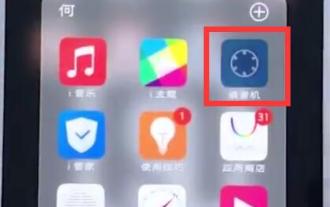 생체 전화에 녹음하는 간단한 단계
Mar 26, 2024 pm 09:11 PM
생체 전화에 녹음하는 간단한 단계
Mar 26, 2024 pm 09:11 PM
1. 먼저, 생체폰 바탕화면에서 [오디오 녹음기]를 찾아 클릭하세요. 2. 왼쪽 하단에 있는 빨간색 녹화 버튼을 클릭하면 녹화가 시작됩니다. 3. 녹음이 완료된 후, 우측 하단의 버튼을 클릭하시면 녹음이 종료되고 저장됩니다.




